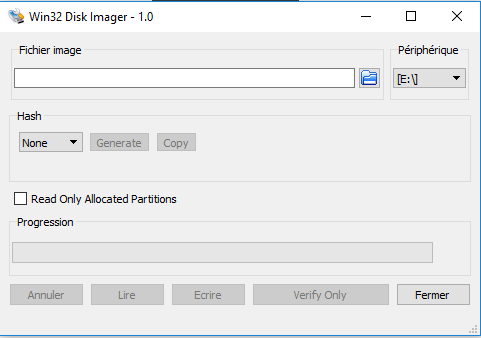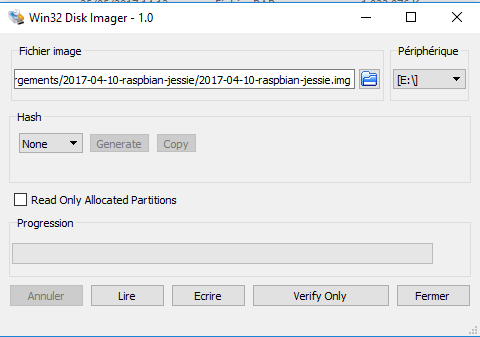Actu High-tech

Raspbian est une des meilleurs distributions disponible pour le Raspberry Pi (nano ordinateur à petit prix). Celle-ci est basé sur le célèbre système d'exploitation linux "Debian" et permet de faire de votre Raspberry un véritable ordinateur sur votre télé avec bureau, navigateur internet, suite bureautique, lecteur vidéo, gestionnaire de fichiers ...
Matériel nécessaire
L'installation de Raspbian est assez facile et ne vous prendra que quelques minutes. Pour ce faire, vous aurez besoin d'un Raspberry Pi déjà, si vous désirez un minimum de puissance, je vous conseille le modèle PI 3 B disponible sur AliExpress ou le même sur Amazon.
Ensuite il vous faut une carte micro SD (car le système d'exploitation sur
un Raspberry Pi s'installe sur une micro SD) d'au moins 16go et de classe 10 minimum comme celle-ci sur
Amazon ou ces cartes micro
SD sur AliExpress .
Une alimentation, des dissipateurs et un boitier (optionnel) trouvable sur Amazon .
Un cable hdmi pour relier le raspi sur une télé, une souris et un clavier usb ou bluetooth.
(Pour ce qui concerne l'alimentation, celle d'un smartphone peut faire l'affaire à condition quelle fasse 5V et au moins 2A)
Sinon ce Kit Raspberry Pi 3 b + boitier + alimentation + carte micro SD (Noobs préinstallé dessus) sur Amazon ou ce kit Raspberry Pi 3 Model B + alim + boitier et dissipateurs + carte micro SD 16g sur AliExpress (laisser un message lors de votre commande pour préciser le format de votre
alimentation, ex: alim française EU).
Le tutoriel en vidéo:
Préparation, installation et réglages
Préparation de la carte micro sd: Dans un premier temps, il faut la formater en fat32 à l'aide du logiciel SD Card Formatter (logiciel de formatage qui reconnait des partitions autres que Windows).


Une fois la carte formatée vous pouvez télécharger Raspbian et Win32diskImager.
Une fois que vous avez télécharger Raspbian, il vous faut extraire le fichier image en faisant un clic droit sur le dossier compacté.
Ensuite, lancez Win32DiskImager.
Cliquez sur le dossier bleu (à gauche de périphérique sur l'image) et sélectionnez l'image de Raspbian à l'emplacement ou elle est.
Ensuite il ne vous reste plus qu'à cliquer sur écrire. Et voilà votre carte micro SD avec la distribution Raspbian est prête à être installer dans votre Raspberry.
Raspberry Pi3 B, dans son boitier
Insérez votre carte dans le Raspi, connectez celui-ci en hdmi à votre télé, votre souris et votre clavier et en dernier, branchez l'alimentation, l'appareil démarrera tout seul et installera Raspbian.
4 ports USB et 1 port ethernet
1 prise alim, 1 hdmi et 1 audio
Des lignes vont apparaître à l'écran , ce qui indique que l'installation se fait. A la fin de celle-ci vous allez arriver sur le bureau de Raspbian (debian/linux).
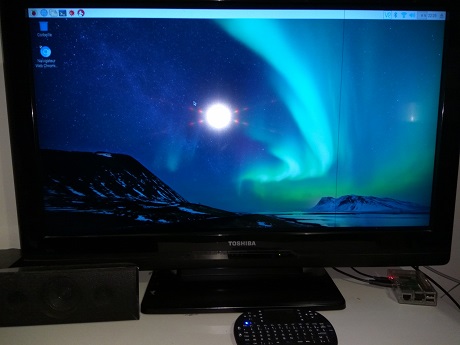
Il y a 2-3 réglages à effectuer après l'installation (langue du clavier, mémoire alloué au GPU ...), que je détaille dans la vidéo au dessus ( à partir de 4 minutes 35).
Cet autre article pourrait vous intéresser : Installer LibreElec sur un Raspberry Pi pour faire un mediacenter
Vous avez aimé cet article ? Alors partagez le sur les réseaux sociaux: